ブラックフライデーは安いかもしれないが、必要がないものを買う必要は無い。
欲しいと必要は違う
Amazonのブラックフライデーが本日終了する。
当Blogでも、nasneに接続するHDDの話をしたりもしたが、結局は何も買わずブラックフライデーを終了するだろう事の運びとなった。
 欲しい者がないのか? と言われれば欲しいものはある。
欲しい者がないのか? と言われれば欲しいものはある。
だが、必要なモノかとなると本当に必要かどうかは結構微妙なものである。
あれば便利、と思えるものであっても、その度合いによっては必要という領域に到達しない場合もある。そうなれば、購入しなくても結局は何とかなるもので、購入したなら多少は楽にはなるかもしれないが、結局は使わなくなる可能性もなくはない。
物事はとてもシンプルで、便利になるからと言っても、そこにひと手間が入ることで結局使わなくなるなんて事が多々ある。つまり、使えば便利かもしれないが、それは必要なものというのとは違うという事である。
そう考えた時、結局ブラックフライデーで購入するものはあれば便利かもしれないが、必須のものではない、というものが圧倒的に多いと気づいた。
なので、とりあえず今回のブラックフライデーでは今まで購入した以上のものを購入するという事を辞めた。
私以外の必要なもの
母の介護に必要なもので、まだ買わねばならないものがあればと思ったが、それも大凡一段落した感じであった。介護に必要なモノは、そのほとんどが消耗品である事が多く、恒久的に使えるものは案外と少ない。
先日、体位変換クッションと食事介助用のグリップを購入したが、これはタイミングがあまりよくなかった。ブラックフライデーの今の時期に当たっていれば、多少安く買えたかもしれないが、結局母の退院に合わせて必要になったので、時期が合わなかった。
なので、ブラックフライデーのこの時期に購入が必要というアイテムがあれば良いが、結果的に何一つ合わなかったという事になる。
うーん、残念。


 ELSAの2スロットモデルがこの価格になると、私の中では結構インパクトがあり、これなら購入してしまうか? となる。
ELSAの2スロットモデルがこの価格になると、私の中では結構インパクトがあり、これなら購入してしまうか? となる。 届いてみれば、実にパッケージは簡素なものである。
届いてみれば、実にパッケージは簡素なものである。 それが「Prime Video」「Netflix」「DAZN」「Amazon Music」なのだが、コレ、利便性を考えればこの専用ボタンにYouTubeがないのはオカシクないか?
それが「Prime Video」「Netflix」「DAZN」「Amazon Music」なのだが、コレ、利便性を考えればこの専用ボタンにYouTubeがないのはオカシクないか? 理由はWi-Fi6に対応しているからで、我が家はルーターがWi-Fi6に対応しているがそれを利用するデバイスがないため、未だにルーターはその真価を発揮していない。なので、Wi-Fi6で通信できる「Fire TV Stick 4K Max」なら、階下の環境でも良好な通信ができるかな、と思い、コチラを選択した。
理由はWi-Fi6に対応しているからで、我が家はルーターがWi-Fi6に対応しているがそれを利用するデバイスがないため、未だにルーターはその真価を発揮していない。なので、Wi-Fi6で通信できる「Fire TV Stick 4K Max」なら、階下の環境でも良好な通信ができるかな、と思い、コチラを選択した。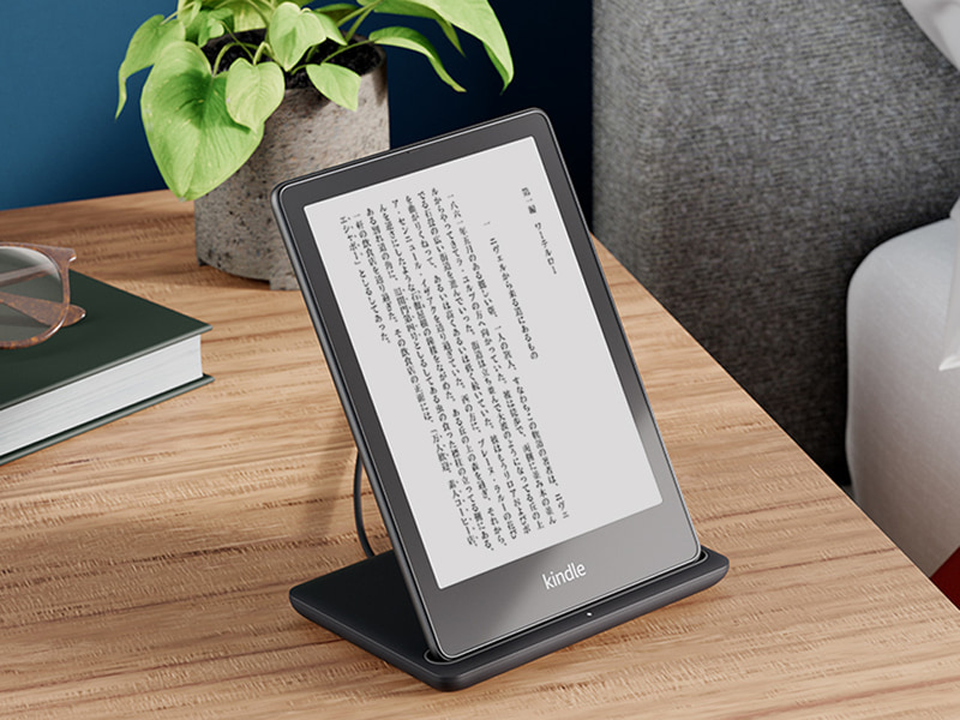 Amazon.co.jp Kindle Paperwhite シグニチャーエディション
Amazon.co.jp Kindle Paperwhite シグニチャーエディション 別に、他に何かツールを埋め込んだりしているかといえば、Google系のコードを埋め込んだりはしているけれど、Amazonのリンクに関わるものなど何もないし、意味がわからない。
別に、他に何かツールを埋め込んだりしているかといえば、Google系のコードを埋め込んだりはしているけれど、Amazonのリンクに関わるものなど何もないし、意味がわからない。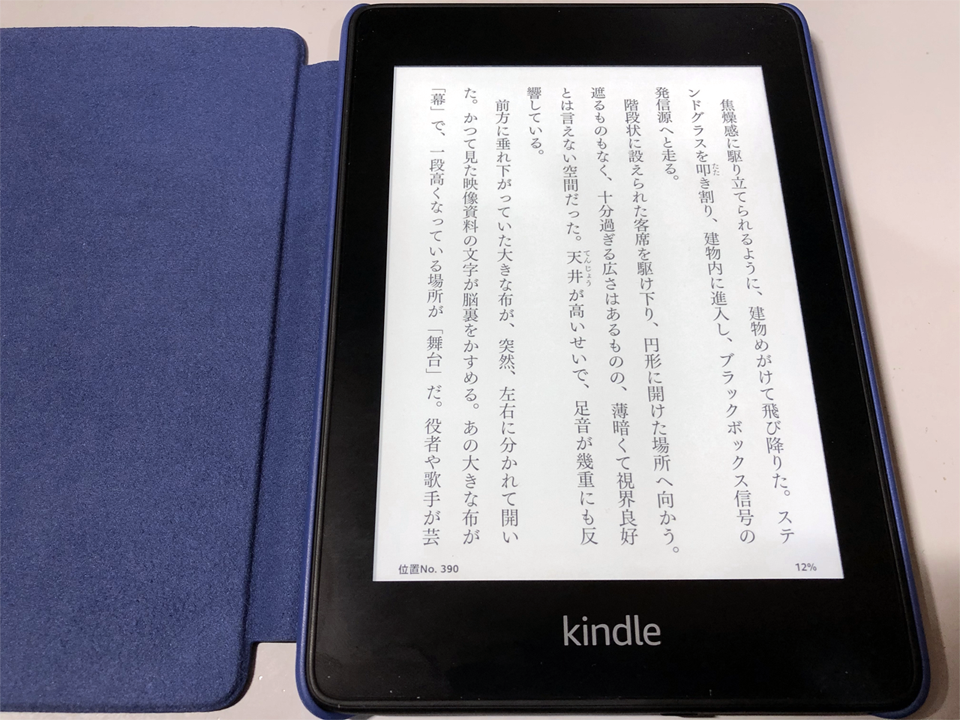 一応、フロントライトもあり、暗めのところでも問題なく使用する事ができ、またフォントが見やすいという事もあわせて、とても読みやすいデバイスだと思う反面、購入した本を読むだけのデバイスだともったいないなぁ…と思っていたのだが、今更ながらよく考えると、私はKindleというハードウェアに関してあまり詳しくない、という事に気付いた。
一応、フロントライトもあり、暗めのところでも問題なく使用する事ができ、またフォントが見やすいという事もあわせて、とても読みやすいデバイスだと思う反面、購入した本を読むだけのデバイスだともったいないなぁ…と思っていたのだが、今更ながらよく考えると、私はKindleというハードウェアに関してあまり詳しくない、という事に気付いた。











最近のコメント